Hur man spela in en video med skärmen: 5 bästa gratis program
Utbildningsprogram Teknik / / December 19, 2019
1. OBS Studio
plattform: Windows, MacOS, Linux.
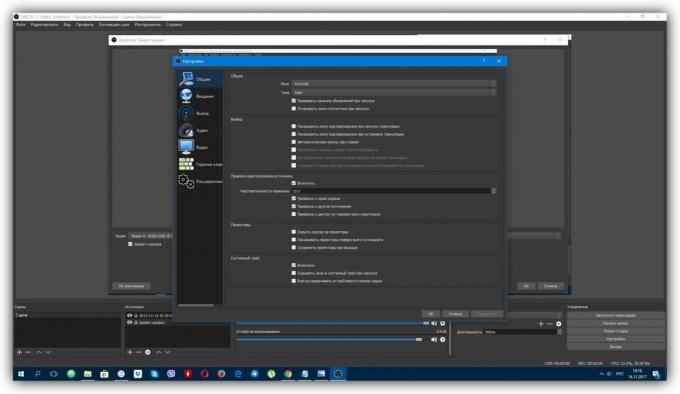
Plattformsoberoende programvara med öppen källkod. Mycket snabb och funktionella. Spendera några minuter att bekanta sig med ryska gränssnitt kan du spela in på skärmen utan svårighet.
Tillsammans med videoskärm, kan du skriva ljudet av mikrofonen och tillämpa en bild från en webbkamera. OBS Studio kan du välja upplösning och inspelningsformat (FLV, MP4, MKV, MOV och andra). Dessutom är det möjligt att sända video på Twitch och YouTube, och är mycket populära bland gamers.
Om du vill använda den fulla potentialen av OBS studion för att spela spel eller andra avancerade uppgifter, kan nätverket återfinns på de manuella inställningsprograminstruktioner. De kommer att hjälpa dig att uppnå den perfekta balansen mellan hastighet och bildkvalitet.
Den enda nackdelen, som är värt att nämna är bristen på inbyggd editor. Men om du behöver för att klippa eller hur annars att ändra den färdiga inspelningen kan du använda speciella program för videoredigering.
Försök OBS Studio →
2. DU Recorder
plattform: Android.

Ansökan hittades inte
Mycket populärt på Google Play-appen för skärminspelning. Hon har den högsta poängen. Förutom DU Recorder är helt gratis och inte bry reklam.
Som en del av funktionaliteten hos DU Recorder också allt bra. Du kan samtidigt spela in video från skärmen, kamera, mikrofon, och när som helst att sätta processen på paus. Programmet stöder inspelning i upplösningar upp till 1080p med 60 bilder per sekund.
Dessutom kan DU Recorder dig strömma video på YouTube, Facebook och Twitch. Och tack vare den inbyggda editor, kan du trimma dina klipp och även förvandla dem till SIFCO.
3. Den "Record skärm"
plattform: IOS 11.
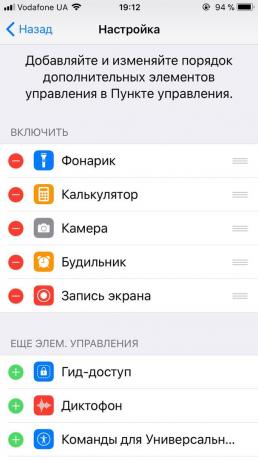
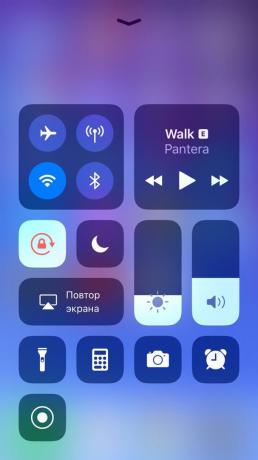
Den senaste uppdaterade versionen av iOS kom inbyggd funktion med vilken du kan spela in innehållet på skärmen och ljud på iPhone eller iPad. Tack vare henne, behöver du inte tredje part eller en dator.
Så du kan använda inspelningsfunktionen, lägga till objektet, den särskilda kontrollknappen. För att göra detta, gå till "Inställningar» → «kontrollpost» → «Set ale. Control "och klicka på plustecknet bredvid knappen" Record skärm. " Den kommer att visas i kontrollrummet, där det kan användas för att aktivera inspelningsfunktionen.
Efter en enkel knapptryckning startar inspelning utan yttre ljud, och efter en lång ikon visas för att aktivera eller stänga av mikrofonen. Efter att ha tryckt inspelningen sparas i "Bilder", där det kan redigeras.
4. QuickTime Player
plattform: IOS 8-11 (via Mac), MacOS.
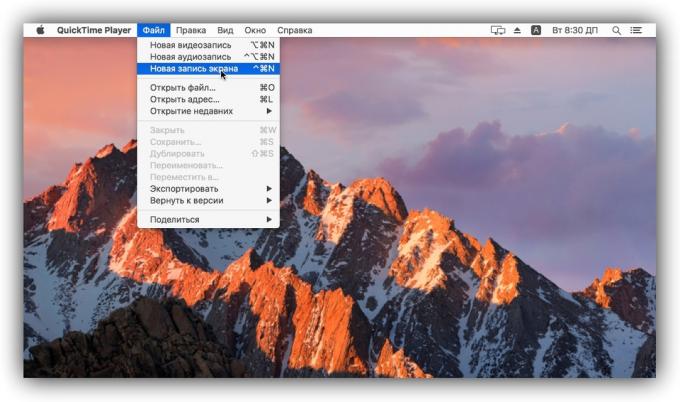
QuickTime är Player, som kan hittas på någon Mac-dator, video register över både Mac-skärmen och är anslutna till den iOS-prylar. Således, om du inte kan spela in innehållet i displayen iPhone eller iPad med hjälp av den inbyggda iOS 11 funktion, kommer du att få ett gäng QuickTime Player + Mac.
För att spela in en video från din Mac skärm, öppna QuickTime Player och klicka på "File» → «ny skärm inspelning". Klicka sedan på pilen som visas bredvid den röda knappen och välj önskad ljudinställning. Genom att trycka på den röda knappen, börjar du inspelningen. Sluta, kan du använda knappen "Stop", som visas längst upp till höger på skärmen.
För att spela in en skärm iPhone eller iPad, ansluter gadget till din Mac via en kabel öppnar QuickTime Player och klicka på "File» → «nya video." Klicka sedan på pilen som visas bredvid den röda knappen och välj önskade inställningar. Genom att trycka på den röda knappen, börjar du inspelningen. Sluta, kan du använda "Stop" knappen, som visas i stället för rött.
5. LonelyScreen
plattform: IOS (via Windows-baserade datorer eller Mac).
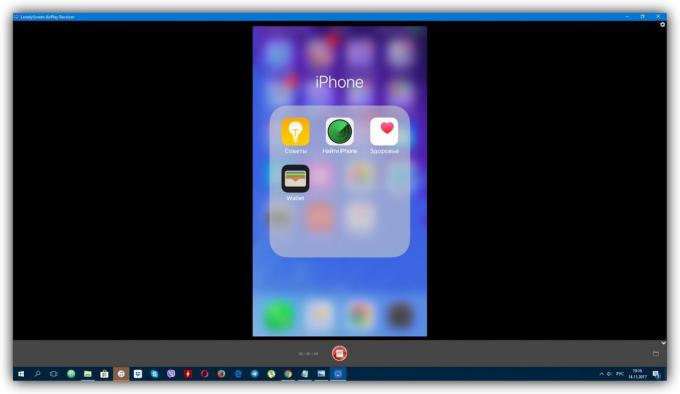
Om du inte kan uppgradera till iOS 11, och istället för Mac du har en dator med Windows, det enklaste sättet att spela in skärmen iPhone eller iPad - med hjälp av skrivbordet LonelyScreen program.
När du kör det på en dator och ansluta din mobila enhet via kabel, kommer att ha möjlighet att ta med iPhone eller iPad bilden på skärmen. För att göra detta, klicka i avsnittet kontroll "replay screen" och välj LonelyScreen. Efter det att starta inspelningen kommer att vara tillräckligt för att klicka på den röda knappen i programfönstret på din dator.
Nej det finns inga inställningar, allt förenklas till det yttersta. Dessutom programmet skriver ljudet av video- och ljudfiler, men tar inte mikrofonen.
LonelyScreen på den officiella hemsidan finns en fri och betald version av programmet, är skillnaderna mellan dem inte. Men för att testa den första av dem vissa begränsningar, har jag inte upptäckt. Såvida LonelyScreen regelbundet erbjudanden uppgradera till en betald version.
Försök LonelyScreen →
Se även:
- Vad händer om en videofil är skadad och inte öppna →
- Hur man laddar ner en video från Youtube med en enda knapp →
- Hur man spela upp videoklipp från YouTube i bakgrunden på Android och iOS →



